編輯:關於Android編程
######################################################################################3
之前就已經知道了adb,但是並沒有了解過。這一次趁著開發android系統,需要測試CPU的占用率,好好看看adb的用法。發現確實能夠提升開發的幸福感。
當前使用系統:Ubuntu 14.04.5 LTS
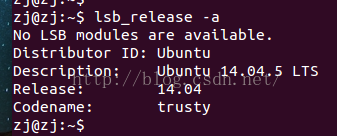
adb存放在android-sdk開發包的platform-tools文件夾內
我的android-sdk開發包路徑:
/opt/android-sdk-linux/platform-tools

在該目錄下可以直接運行adb,或者將該路徑添加到PATH環境變量中:
sudo gedit /etc/profile在profile文件最末添加(另起一行):
export PATH=/opt/android-sdk-linux/platform-tools:$PATH注意:使用你自己的路徑
source /etc/profile即可在任意路徑下使用adb
##################################################################################
adb的用法很多,能夠實現很復雜的功能。我還沒有深入了解adb,所以僅在這裡記錄一些覺得會有效提升開發效率的用法
1.從pc發送 文件/目錄 到手機;
2.從手機上傳 文件/目錄到pc;
3.遠程安裝apk;
4.遠程卸載apk;
5.實時監控apk的CPU占用率;
6.實時監控apk的內存使用率;
7.在多個手機/模擬器(Emulator)情況下如何對某一個設備進行操作
################################################################################3#
如何啟用調試?
如果想要在手機上啟用USB調試,那麼你的手機必須設置開發者選項(Developer options)中的USB調試(USB debugging)選項
自從Android 4.2開始,開發者選項(Developer options)默認是不可見的,所以你在系統設置中是找不到的。如果想要打開,可以進入設置(Settings)-> 關於手機(About phone),連續點擊版本號(Build number)7下。
我的開發手機是小米5,所以點擊設置 -> 關於手機中的MIUI版本選項:
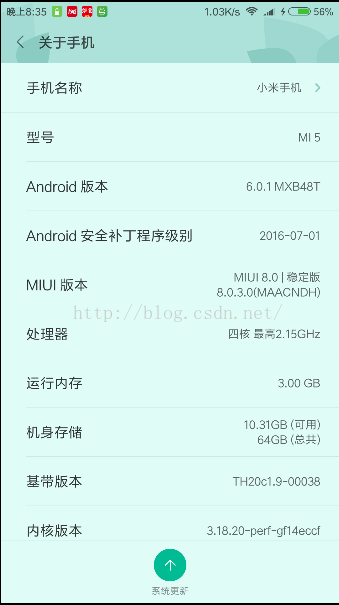
點擊7次過後會提示你已經打開開發者模式。小米手機的開發者選項在設置 -> (系統和設備)更多設置中:
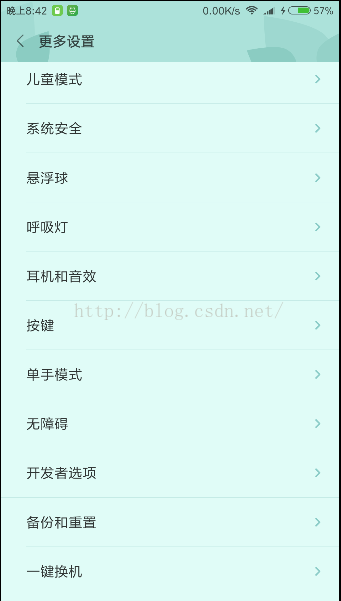
進入開發者選項,打開開啟開發者選項和USB調試選項即可:
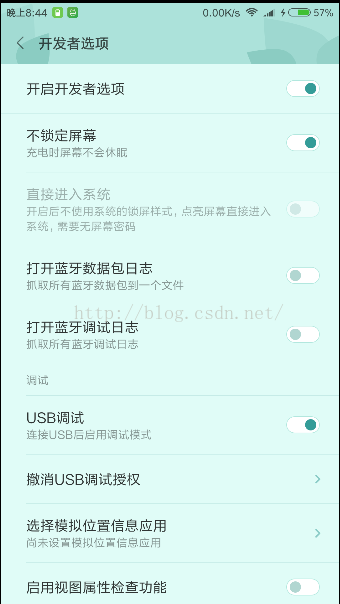
這樣,adb就可以對你的手機進行操作了
自從Android 4.2.2開始,當你對手機設置完USB調試後,使用usb線連接到開發電腦,手機上會彈出一個對話框:
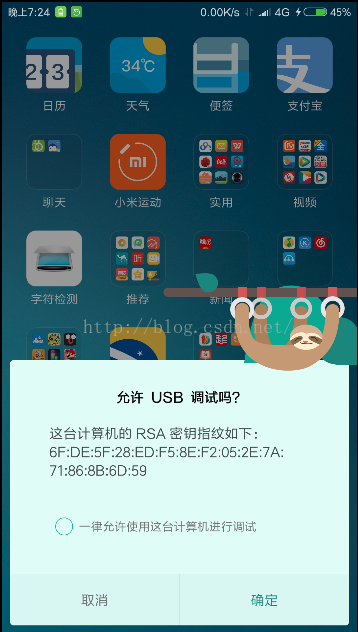
詢問你是否接受使用這台計算機進行調試。點擊確定即可
查詢設備/模擬器實例
使用devices命令可以查看已連接的設備/模擬器
打開一個Terminal:Ctrl+Alt+T
輸入adb devices,將會列出所有已連接的手機/模擬器
輸出格式是
序列號(serialNumber) 狀態(devices)
以下是幾種即可出現的情況
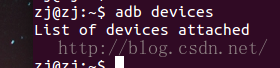
上圖表明沒有任何設備和電腦連接
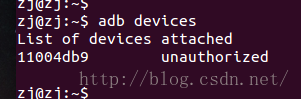
上圖表明出現了一個設備,但是設備狀態是unauthorized,其實就是允許USB調試中的最後一步未完成,在手機上點擊確定即可。
如果這個對話框已經消失,有兩種解決方法:
1)重新連接USB線和手機;
2)在開發者選項中重新開啟USB調試
使用上面其中一個方法,對話框就會重新出現,點擊確定即可。
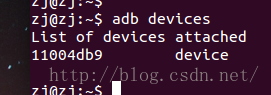
上圖表明,有一個設備已經連接上了電腦,可以開始adb調試了
開始/結束adb服務器
開始adb服務器
adb start-server


表明已經開啟
有時候,adb服務器對命令並不響應,那麼你可以需要重新啟動adb服務器
關閉adb服務器
adb kill-server

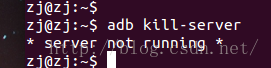
表明adb服務器並未開啟
#######################################################################
ADB語法(Syntax)
可以在腳本或者命令行中使用adb命令,通用命令格式為:
adb [-d|-e|-s]
adb
在下面的命令介紹中,默認僅有一個設備被連接在電腦上,最後在給出多個設備情況下的方法
###################################################################################3
遠程操作Android系統
手機和pc連接成功後,我們可以打開一個遠程終端,直接操作Android系統
使用shell命令即可:
adb shell
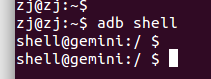
常用的linux操作命令同樣可以在Android系統上實現,比如ls,pwd,cd,mv,cp等
也可以在本地操作Android系統,格式為:
adb shell [shellCommand]
更多有用的信息:
ADB Shell Commands:https://developer.android.com/studio/command-line/shell.html
退出遠程終端有兩種方式:
1)快捷鍵:Ctrl+D
2)命令exit
####################################################################################
1.從pc發送 文件/目錄 到手機
使用push命令即可,格式為:
adb push
note:我們在手機上看到的文件路徑一般為:/mnt/sdcard/或者/storage/emulated/0/(目前還不了解這兩個的關系,不過這兩個都是指向同一個地方)
發送文件:
adb push all.png /mnt/sdcard/更改名字:
adb push all.png /mnt/sdcard/1.png
發送文件夾(連帶著子文件夾一起發送):adb push hello/ /mnt/sdcard/同時修改文件夾名:
adb push hello/ /mnt/sdcar/hi僅復制文件夾內的文件到指定目錄:
adb push hello/* /mnt/sdcard/aaa/2.從手機上傳 文件/目錄到pc
使用pull命令,格式如下:
adb pull
3.遠程安裝apk
使用install命令,格式為:
adb install
其中
例如:
adb install HelloWorld.apk如果你的手機上已經存在,那麼會提示你該apk已經安裝在手機上
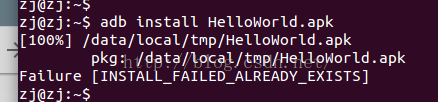
安裝成功也會出現提示
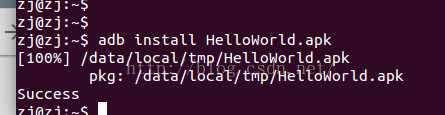
4.遠程卸載apk
卸載apk需要手機已經root,我的目前還沒有,所以沒有嘗試過
5.實時監控apk的CPU占用率
6.實時監控apk的內存使用率
7.在多個手機/模擬器(Emulator)情況下如何對某一個設備進行操作
上面的操作都是基於單個模擬器/手機的情況,有時候可能會有多個模擬器/手機,這時,我們在進行adb調試,就必須指定某個設備
使用參數-s即可,格式如下:
adb -s
所以如果有多個設備,那麼每次執行命令時均加入-s
##################################################
上面討論了一些adb的簡單使用,這些功能也都已經在Android Studio實現,所以還是得好好搞懂AS
現在adb不僅可以通過USB進行調試,它還支持Wi-Fi調試:
Wireless usage:https://developer.android.com/studio/command-line/adb.html#wireless
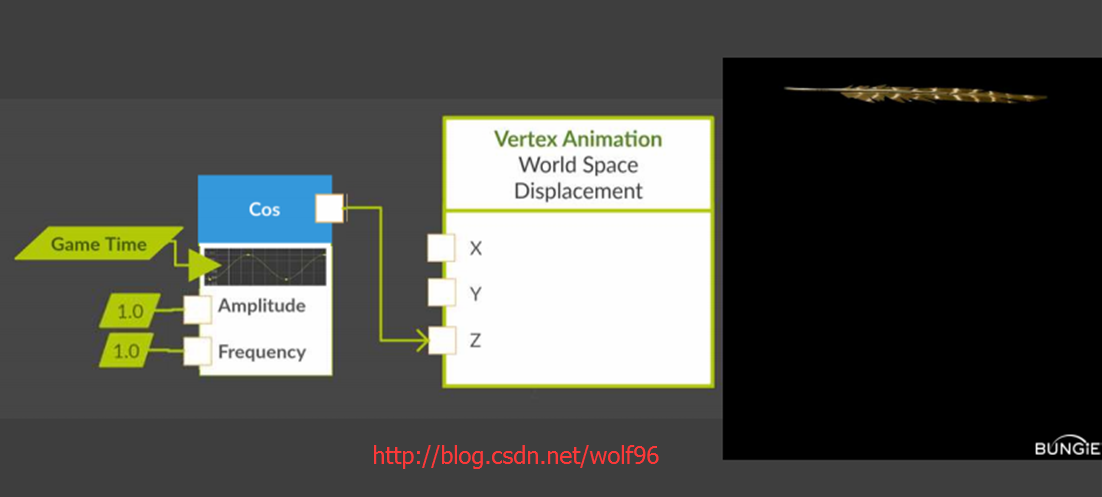 Unity3d 實現頂點動畫
Unity3d 實現頂點動畫
在今年GDC上發現一個非常有趣的演講,叫做Animating With Math,遂實現之,是講述頂點shader動畫的,舉了幾個經典的例子,但是講者並沒有給代碼,而是像
 qq厘米秀表情怎麼設置聲音
qq厘米秀表情怎麼設置聲音
大家現在聊天文字已經不足以表達內心情緒了,所以有了表情包,而且現在的QQ裡面出來了厘米秀,表情就更多了,不僅有動態gif,還有聲音呢,自帶bgm,下面小編就
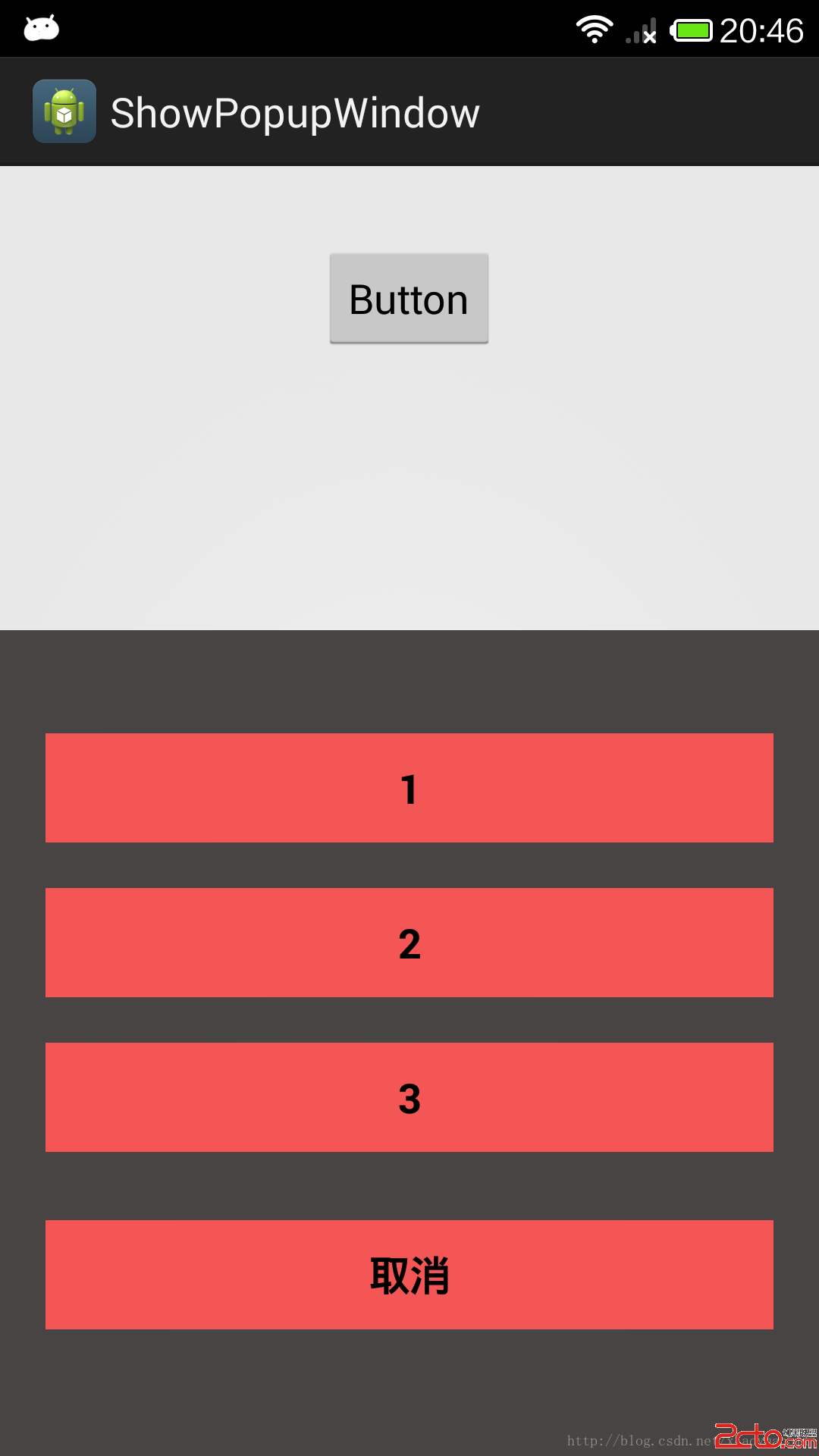 Android PopupWindow 仿微信彈出效果
Android PopupWindow 仿微信彈出效果
項目中,我需要PopupWindow的時候特別多,這個東西也特別的好使,所以我今天給大家寫一款PopupWindow 仿微信彈出效果,這樣大家直接拿到項目裡就可以用了!首
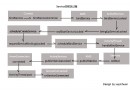 Android Service的綁定過程
Android Service的綁定過程
通常我們使用Service都要和它通信,當想要與Service通信的時候,那麼Service要處於綁定狀態的。然後客戶端可以拿到一個Binder與服務端進行通信,這個過程